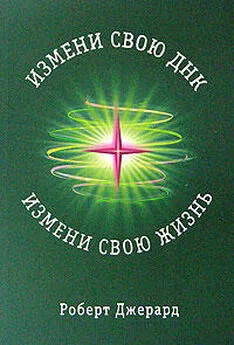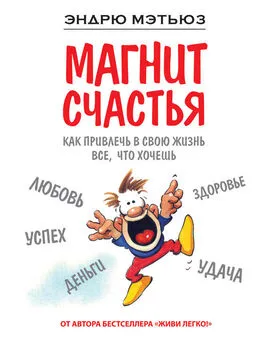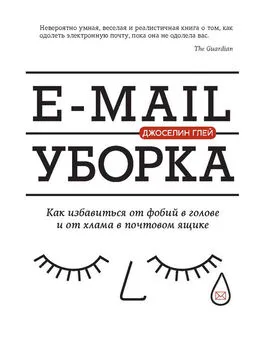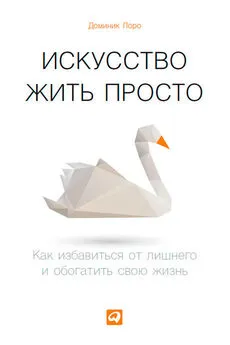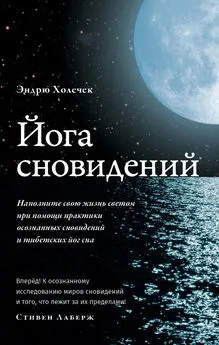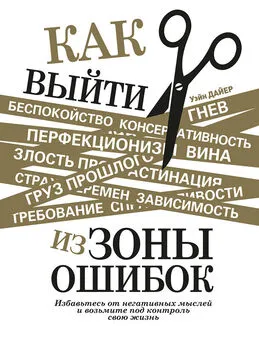Эндрю Меллен - Избавь свою жизнь от хлама!
- Название:Избавь свою жизнь от хлама!
- Автор:
- Жанр:
- Издательство:Манн Иванов Фербер
- Год:2012
- Город:Москва
- ISBN:978-5-91657-404-3
- Рейтинг:
- Избранное:Добавить в избранное
-
Отзывы:
-
Ваша оценка:
Эндрю Меллен - Избавь свою жизнь от хлама! краткое содержание
Если хоть на один из вопросов вы ответили утвердительно, в вашей жизни что-то не так. Что именно? Вы не умеете наводить порядок в доме, офисе или в жизни в целом или не знаете как. В таком случае эта книга – для вас. Прочитав эту книгу, вам сразу же захочется сделать свою жизнь проще и удобнее.
Избавь свою жизнь от хлама! - читать онлайн бесплатно полную версию (весь текст целиком)
Интервал:
Закладка:
Сохранение и настройка файлов
Сохраняя документы на каком-либо носителе информации (внешнем или внутреннем), выберите правильное место для их хранения – в таком случае ваш новый (или отредактированный) документ окажется в нужной папке.
Избегайте использования распространенных инициалов в качестве меток для поиска: многие слова могут содержать эти инициалы именно в указанной вами последовательности. Например, мои инициалы – AM. Если я использую их как часть названия какого-либо файла (например «AM Resume, 01-16-10»), то, задав поиск по сочетанию «AM», я получу длинный список файлов, включающих сочетание букв «AM» в той же последовательности (например, name, game, amazing и т. п.). То есть результат поиска в данном случае будет включать много лишнего, и потом мне это предстоит отсеять, чтобы найти интересующий меня файл. Если же я выполню поиск по ключевому слову «резюме», то результатом поиска будет список всех файлов, содержащих слово «резюме». Найти среди них нужный окажется гораздо легче.
Аналогично, при инсталляции новых программ всегда указывайте для их хранения папку «Program Files» или «Applications». Ни в коем случае не сохраняйте файлы, с которыми работаете (то есть файлы, содержащие текст или данные, которыми вы пользуетесь и вносите туда какие-либо изменения), в папке, где хранятся программные приложения. То есть никогда не сохраняйте свой документ, созданный в формате Microsoft Word, в папке Microsoft Word, содержащей программное приложение под именем Microsoft Word. Храня документы отдельно от файлов с программами, вы снижаете риск случайного удаления своих документов при инсталляции программ или замене их старых версий новыми.
Подходите к процессу сохранения файлов избирательно, удаляйте ненужные документы. После формирования окончательной версии документа нет смысла оставлять все промежуточные версии. Извлеките из них все ключевые предложения или идеи и сохраните в отдельном файле, который послужит источником ценного материала для будущих проектов. После этого можно удалить промежуточные версии документа, оставив лишь окончательную. Включите в ее название слова́ «окончательная», «последняя», чтобы обозначить окончание редактирования.
Вместо того чтобы сохранять в разных местах несколько копий одного и того же документа, пользуйтесь ссылками (ярлыками). Ссылки не следует путать с созданием резервных копий файла. Но если вам необходимо обращаться к одному и тому же файлу из нескольких мест, то не сто́ит плодить многочисленные копии этого файла – в противном случае вы рискуете создать конкурирующие варианты каждой версии и потерять ценный труд. Вместо этого нужно создать в разных местах столько ссылок, сколько необходимо, причем все ссылки должны указывать на один и тот же исходный документ. Для создания ярлыка на любом компьютере (даже «Макинтоши» в наше время поддерживают двукнопочную мышь) достаточно выбрать нужный файл и щелкнуть правой кнопкой мыши. В «Макинтошах» ярлыки называются псевдонимами. Их можно создавать в разных местах с помощью операции «перетащить и оставить».
Различные разработчики предлагают также программы (бесплатные и платные), позволяющие «раскрашивать» названия файлов и папок. Это может оказаться полезным в отношении часто используемых документов. Например, названия файлов, в которых хранятся финансовые данные, можно раскрасить в зеленый цвет и т. п. Это один из способов ускорения распознавания и доступа к нужным файлам и папкам.
Пиктограммы – это миниатюрные изображения, размещаемые на папке. Просмотр папок, представленных своими пиктограммами (доступ к такому режиму просмотра возможен посредством вкладки «Вид» на панели инструментов), позволяет отыскивать нужные не только по названиям, но и визуально. Я применил пиктограммы к нескольким папкам и выбрал для этой цели довольно выразительные условные обозначения, помогающие буквально с первого взгляда отличить нужные папки. Например, я поставил пиктограмму знака доллара, используемую в программе управления личными финансами Quicken, на папку «Файлы Quicken», а к папке под названием «Коммунальные услуги» присоединил пиктограмму счетчика расхода воды. Эти значки забавно выглядят и позволяют быстро найти необходимую информацию. Чтобы присоединить то или иное изображение к папке, достаточно щелкнуть на этой папке правой кнопкой мыши и выбрать пункт меню «Свойства». В диалоговом окне «Свойства» выберите вкладку «Настройка». В области «Рисунки папок» щелкните на кнопке «Выбор рисунка». Если вы работаете на «Макинтоше», эту операцию нужно проделать на вкладке «Get info». Вверху, рядом с названием файла, вы увидите пиктограмму. Этот значок (или изображение) нужно просто наложить поверх исходного изображения папки. Задача выполнена.
Организация файлов и папок
Теперь, когда вы знаете, как создавать папки, правильно присваивать им названия и даже получать небольшое удовольствие от присоединения к ним пиктограмм, настало время приступить непосредственно к организации файлов и папок.
Если ваш компьютер выключен, включите его. Установите таймер на два часа (полагаю, этого времени вполне достаточно, чтобы привести в порядок все ваши файлы и папки). Даже несмотря на то что два часа – не так уж много, советую каждые 15 минут расслабляться и менять позу (длительное пребывание в одном положении у компьютера утомляет зрение и тело и негативно влияет на здоровье). При необходимости переведите таймер в режим паузы, встаньте с кресла, перекусите, выпейте воды, чашку чая или кофе, но ни в коем случае не принимайте пищу, сидя за клавиатурой: вам, наверное, известны случаи, когда люди проливали на клавиатуру кофе или другие напитки, из-за чего она мгновенно выходила из строя. Отдохнув немного, возвращайтесь к делу (не забудьте возобновить работу таймера).
Найдите и откройте папку «Документы». В ней создайте вложенную папку и озаглавьте ее «Временная свалка», или «ВС», как мы будем называть ее в дальнейшем. (Надеюсь, это название вас немного позабавит.) Откройте эту папку и больше пока не трогайте.
Не сворачивайте ее, просто уменьшите до такой степени, чтобы за ней можно было открыть другое окно. На компьютерах типа PC это можно сделать, наводя указатель мыши на любой угол окна до тех пор, пока не увидите на экране короткую диагональную линию с двумя стрелками. Перетягивая эту линию, можно изменить размер окна в любом направлении, сделав его шире, выше или шире и выше. На «Макинтошах» в нижнем правом углу каждого окна имеются три диагональные линии. Просто наведите указатель мыши на эти линии, а затем потяните, чтобы изменить размер окна до нужного вам.
Читать дальшеИнтервал:
Закладка: